- Parte 1. Por qué desaparecieron los mensajes de texto de iPhone
- Parte 2. Formas perfectas de encontrar mensajes de texto de iPhone desaparecidos con FoneLab para iOS
- Parte 3. Técnicas para recuperar mensajes de texto desaparecidos de iPhone desde la copia de seguridad
- Parte 4. Aprenda a archivar mensajes en iPhone
- Parte 5. Preguntas frecuentes sobre la desaparición de mensajes de texto de iPhone
Mensaje de texto de iPhone desaparecido: guía definitiva para solucionarlo en 2023
 Publicado por Lisa ou / 14 de julio de 2022 09:00
Publicado por Lisa ou / 14 de julio de 2022 09:00 Hoy en día, muchos usuarios compran productos de Apple porque son expertos en usarlos, y los productos de iPhone tienen seguridad de alta tecnología y casi no tienen problemas. Si bien los dispositivos Apple como Mac, iPod, iPhone, etc., rara vez tienen problemas, todavía hay razones para que algunos usuarios se quejen de vez en cuando. Una de las quejas es el parpadeo del iPhone o el logotipo de Apple que parpadea en el iPhone. Este parpadeo generalmente ocurre cuando desea iniciar su dispositivo móvil. Primero, tarda mucho en aparecer, y luego el iPhone sigue mostrando el logotipo de Apple y apagándolo; este artículo le mostrará cómo arreglar las cosas que puede hacer en su iPhone mostrando el logotipo de Apple.
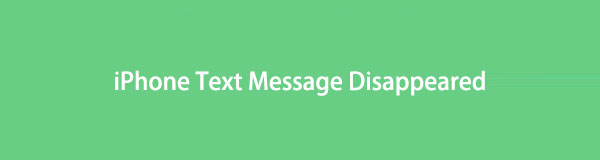

Lista de Guías
- Parte 1. Por qué desaparecieron los mensajes de texto de iPhone
- Parte 2. Formas perfectas de encontrar mensajes de texto de iPhone desaparecidos con FoneLab para iOS
- Parte 3. Técnicas para recuperar mensajes de texto desaparecidos de iPhone desde la copia de seguridad
- Parte 4. Aprenda a archivar mensajes en iPhone
- Parte 5. Preguntas frecuentes sobre la desaparición de mensajes de texto de iPhone
Parte 1. Por qué desaparecieron los mensajes de texto de iPhone
A veces, los mensajes de texto del iPhone desaparecen de la bandeja de entrada después de una actualización o reinicio del software iOS, pero también hay casos en los que los mensajes de texto desaparecen repentinamente del iPhone.
Si ha realizado previamente una copia de seguridad de su iPhone, siempre puede recuperar los mensajes de iPhone perdidos restaurándolos desde un archivo de copia de seguridad de iPhone. Con esta guía, discutiremos qué hacer si desaparecen los mensajes de texto del iPhone y cómo puede recuperar los mensajes que desaparecieron en su iPhone sin una copia de seguridad.
Parte 2. Formas perfectas de encontrar mensajes de texto de iPhone desaparecidos con FoneLab para iOS
La mayoría de las veces, los mensajes de texto son una de las cosas más importantes que guardamos, especialmente los mensajes de nuestros seres queridos. Significa mucho para nosotros. Siempre hay circunstancias que no esperamos, como borrar mensajes de texto sin querer. Es posible que necesite este artículo. Sigue leyendo este artículo hasta que encuentres una forma adecuada de recuperar mensajes de texto eliminados sin respaldo, principalmente si usas un iPhone.
Te presentamos FoneLab Recuperación de datos iPhone. Esta es una guía definitiva pero un programa eficiente único en su tipo que lo ayudará a recuperar archivos de datos eliminados en su dispositivo iOS. Además, podrá restaurar archivos de datos de su iPhone que se hayan eliminado, como contactos, videos y archivos.
Aquí está la pregunta; ¿Puedes usar FoneLab para iOS para recuperar los mensajes de texto desaparecidos de tu iPhone? La respuesta es sí; esta herramienta le permite hacer una copia de seguridad y guardarla en su computadora como un archivo CSV o HTML. Por un lado, también le permite recuperar mensajes de texto eliminados. Incluso sin ninguna copia de seguridad, puede ver las siguientes instrucciones para recuperar mensajes de texto eliminados.
Con FoneLab para iOS, recuperará los datos perdidos / eliminados del iPhone, incluidas fotos, contactos, videos, archivos, WhatsApp, Kik, Snapchat, WeChat y más datos de su copia de seguridad o dispositivo de iCloud o iTunes.
- Recupere fotos, videos, contactos, WhatsApp y más datos con facilidad.
- Vista previa de datos antes de la recuperación.
- iPhone, iPad y iPod touch están disponibles.
Pasos para encontrar mensajes de texto de iPhone desaparecidos con FoneLab para iOS:
Paso 1Primero, debe buscar en el sitio web oficial de FoneLab para iOS, y luego debe descargar e instalar la herramienta desde su computadora.
Paso 2Luego, después de instalar la herramienta, se iniciará automáticamente y la interfaz principal aparecerá en su pantalla al hacer clic en el botón Recuperación de datos iPhone .

Paso 3Después de hacer clic en la opción Recuperación de datos del iPhone, haga clic en el Recuperarse del dispositivo iOS. Conecte su teléfono iOS a su PC mediante un cable USB. Luego haga clic en el Iniciar escaneado para comenzar a escanear su dispositivo.

Paso 4A continuación, haga clic en el Mensaje y seleccione el mensaje que desea restaurar haciendo clic en el cuadro con la marca de verificación en él.
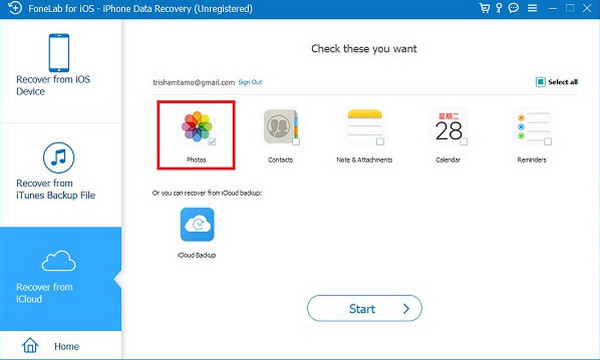
Paso 5Finalmente, haz clic en Recuperar botón. ¡Y eso es! Recuperas tus mensajes de texto eliminados.

Parte 3. Técnicas para recuperar mensajes de texto desaparecidos de iPhone desde la copia de seguridad
Afortunadamente, tenemos algunas soluciones para el problema de recuperar mensajes de iPhone perdidos. Uno de los problemas que tienen los usuarios de iPhone es que si sus mensajes desaparecen de su iPhone, ha venido al lugar correcto. Aquí, lo guiaremos en la recuperación de mensajes desaparecidos en un teléfono iOS.
Solución 1. Recuperar utilizando el archivo de copia de seguridad de iTunes
Puede recuperar sus mensajes de iPhone desaparecidos con el uso de iTunes. Lo mismo con iCloud, perderá todos sus archivos de datos actuales. Si tiene archivos de datos recientes, debe guardar y hacer una copia de seguridad de todo en iTunes. Todo lo que necesita es la última versión de iTunes y el cable USB apropiado con su dispositivo.
Para recuperar sus mensajes de texto desaparecidos, utilizando la copia de seguridad de iTunes, puede seguir estos pasos:
Paso 1Abre tu iTunes en tu PC.
Paso 2A continuación, debe conectar su iPhone a la computadora y darle un momento para que iTunes detecte su dispositivo.
Paso 3Después de eso, haga clic en teléfono icono en la esquina superior izquierda de la interfaz de iTunes abierta.
Paso 4Luego, aparecerá la pestaña en su pantalla, Restaurar copia de seguridad y haga clic en los archivos de copia de seguridad seleccionados que contienen todos sus mensajes de texto eliminados.
Paso 5Toque en el Restaurar botón para iniciar el proceso. La duración del proceso de recuperación del mensaje de texto perdido depende del tamaño del archivo.

Paso 6¡Finalmente! Una vez que haya terminado, debe desconectar el dispositivo de la PC y verificar su bandeja de entrada. Todos los mensajes de texto de iPhone eliminados aparecerán nuevamente en su bandeja de entrada.
Solución 2. Usando iCloud Backup
El restablecimiento de fábrica es un restablecimiento total de su iPhone, que elimina todos los datos y restablece todas las configuraciones a como estaban cuando compró el teléfono. Esto elimina efectivamente cualquier falla que pueda estar detrás de los mensajes de texto desaparecidos.
Ahí es donde la sincronización de mensajes de iCloud resulta útil. Los mensajes que envía y recibe se cargan directamente en el servidor de iCloud. Y listo para la adhesión en cualquier momento.
Además, la ventaja de iCloud es que debe confirmar si los mensajes del iPhone deben respaldarse. Le evitará tener problemas con todo el proceso. Además, al usar estos métodos para recuperar mensajes de texto desaparecidos, debe borrar todos sus datos actuales. Debe asegurarse de crear una nueva copia de seguridad en su dispositivo.
Aquí hay algunos pasos sobre cómo restablecer su iPhone.
Paso 1Primero, necesitas abrir el ajustes en tu iPhone.
Paso 2Luego, haz clic en General del icono.
Paso 3A continuación, desplácese hasta Transferir o reiniciar iPhone y toque Borrar contenidos y ajustes. Esto restablecerá su iPhone y lo obligará a reiniciar su dispositivo. Le permite configurar su teléfono como un nuevo dispositivo.

Siga los pasos para restaurar sus mensajes de texto de iPhone perdidos usando iCloud.
Con FoneLab para iOS, recuperará los datos perdidos / eliminados del iPhone, incluidas fotos, contactos, videos, archivos, WhatsApp, Kik, Snapchat, WeChat y más datos de su copia de seguridad o dispositivo de iCloud o iTunes.
- Recupere fotos, videos, contactos, WhatsApp y más datos con facilidad.
- Vista previa de datos antes de la recuperación.
- iPhone, iPad y iPod touch están disponibles.
Paso 1En primer lugar, Aplicaciones y Datos aparecerá en la pantalla de su teléfono; hay varias opciones disponibles; puedes elegir Restaurar desde iCloud.
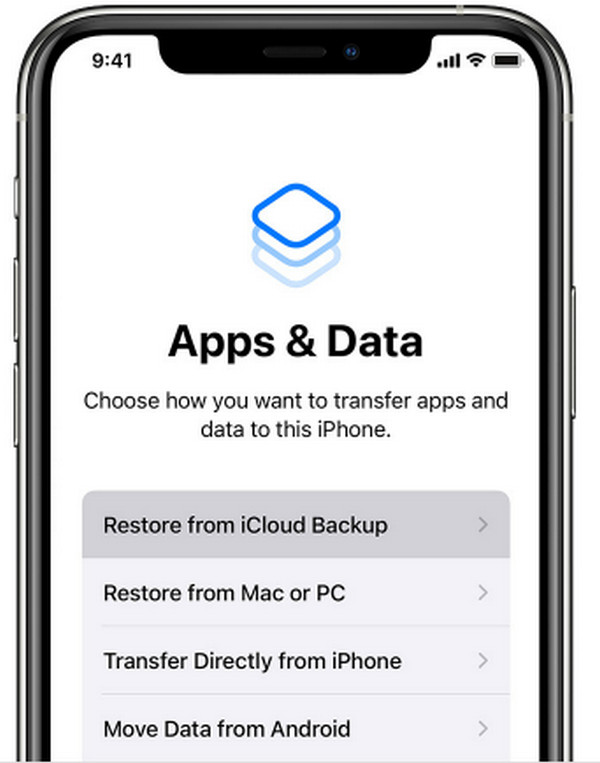
Paso 2A continuación, debe iniciar sesión en su cuenta de Apple. Para permitirle acceder a las copias de seguridad que ha creado.
Paso 3Una vez que haya iniciado sesión, toque Elegir copia de seguridad y seleccione uno que contenga los mensajes eliminados. Entonces comenzará el proceso de recuperación. Una vez completada la restauración desde los servidores de Apple, puede acceder a todos los mensajes de su iPhone en su bandeja de entrada.
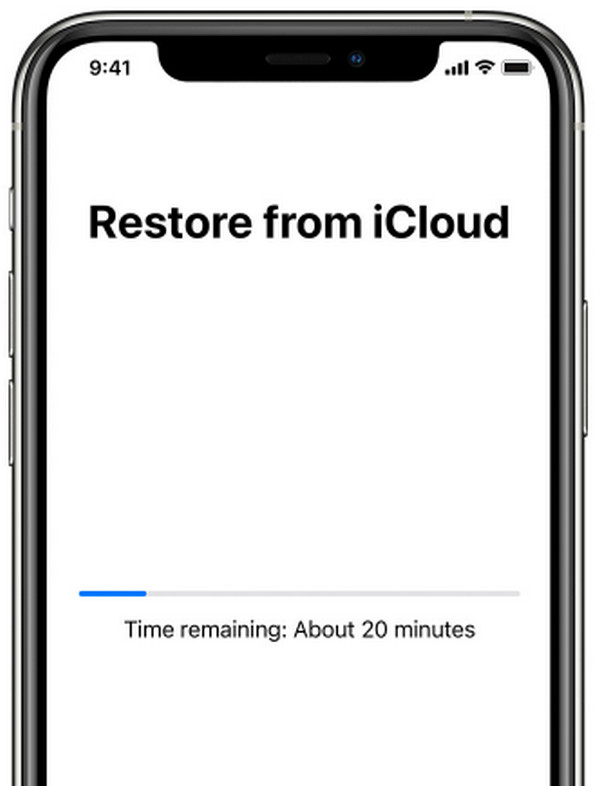
Parte 4. Aprenda a archivar mensajes en iPhone
Sería mejor si archivaras los mensajes de iPhone para otros fines. Una cosa que puede hacer cuando lee su mensaje en su iPhone es eliminar ese mensaje. Esto le hace perder la oportunidad de ver el mensaje nuevamente en su dispositivo. Esta publicación discutirá consejos para archivar mensajes en su iPhone. Además, puede encontrar una forma de recuperar mensajes de texto archivados.
Paso 1Primero, necesita instalar el software iMazing. Para iniciar la aplicación, conecte su dispositivo a su computadora.
Paso 2Puede seleccionar su dispositivo en la barra lateral de iMazing y hacer clic en Copia de seguridad del dispositivo.
Paso 3Set Lograr copias de seguridad .
Paso 4A continuación, haga una copia de seguridad de su dispositivo. Luego, para ver sus mensajes archivados, debe cargar una copia de seguridad, luego seleccione Mensajes.
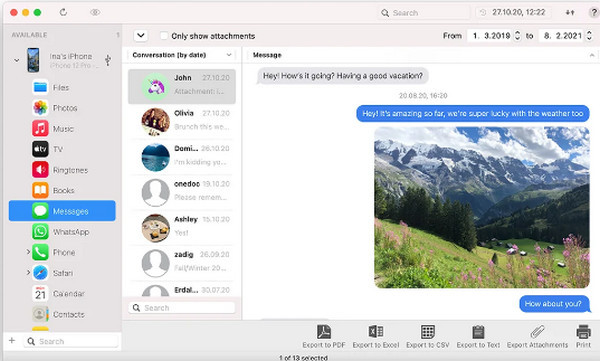
Parte 5. Preguntas frecuentes sobre la desaparición de mensajes de texto de iPhone
1. ¿Puedo recuperar mis mensajes de texto eliminados en mi iPhone?
Sí, puede usar el cable USB para conectar su teléfono iPhone a su computadora, inicie Recuperación de datos iPhoney luego elija Recuperar desde su dispositivo.
2. ¿Puedes archivar mensajes de texto de iPhone?
Para los usuarios de iPhone, no puede archivar sus mensajes, si los elimina, desaparecerán, pero no puede mover sus mensajes a una sección de archivo de su teléfono.
Aprendimos que los mensajes de texto que desaparecen de su dispositivo iPhone no deberían causar una alarma, especialmente si tiene una copia de seguridad activa de iCloud ejecutándose en segundo plano. Las soluciones mencionadas anteriormente se han probado, probado y funcionado para muchas personas. Si nada funciona después de haber probado todo en esta lista, siempre puede dirigirse a la tienda Apple más cercana para obtener más ayuda.
Con FoneLab para iOS, recuperará los datos perdidos / eliminados del iPhone, incluidas fotos, contactos, videos, archivos, WhatsApp, Kik, Snapchat, WeChat y más datos de su copia de seguridad o dispositivo de iCloud o iTunes.
- Recupere fotos, videos, contactos, WhatsApp y más datos con facilidad.
- Vista previa de datos antes de la recuperación.
- iPhone, iPad y iPod touch están disponibles.
